망점무늬를 만드는 방법은 다양한데요, 컬러 하프톤 필터를 사용하는 방법 알아볼께요.
컴그운을 준비하신다면 반드시 알아야할 필터입니다.
망점 무늬도 정말 다양하기 때문에 응용까지 할수 있어야해요.
원을 만들어 테두리에 망점 무늬를 만드는 작업을 해볼껍니다.
채널패널의 알파 레이어를 활용하기때문에 다소 어려울 수도 있으니 잘 따라오세요!
1. 알파 레이어 만들기

① 전경색을 원하는 색으로 채웠습니다.
② 레이어창과 채널창이 있는지 확인을 해주세요.
없다면!!!
window – channels, layers 체크해서 꺼내주세요.

③ 채널창으로 이동해서, 새 레이어를 추가합니다.
④ 알파(Alpha) 레이어가 생성되고 백그라운드가 검은색으로 채워졌습니다.
알파 레이어는 일반레이어와 속성이 다릅니다.
흰색&검은색으로 표현되는데 단순한 컬러의 의미가 아닙니다.
흰색은 보이는 영역, 검은색은 숨기는 영역이라고 생각하시면 됩니다.

⑤ 왼쪽 툴박스에서 색상팔레트를 확인하세요.
전경색은 흰색, 배경색은 검정으로 되어있으면 됩니다..
전경색이 흰색이 아니라 검은색으로 되어 있다면,
X키를 눌러 전환해서 위와 똑같이 설정해주세요.
알파 채널의 백그라운드가 흰색이면 안됩니다.
검은색으로 채워 주세요.
*Ctrl+Del 배경색 칠하기
*Alt+Del 전경색 칠하기

⑥ 원형 선택툴을 선택하고 화면 가운데쯤에서 Alt키를 누른상태로 클릭드래그를 합니다
(화면 가운데서 퍼져나가며 부터 원이 그려집니다)
이때 Shift를 동시에 사용하면 정비율로 만들어집니다.
* Alt+Shift+드래그

⑦ Alt + Del로 전경색을 채워주세요.
원의 바깥쪽은 보이지않는 영역,
원의 안쪽은 보이는 영역이 되는겁니다.
이제 선택영역은 해제하시면 됩니다.
* Ctrl+D 선택영역 해제
2. 컬러하프톤 필터

⑧ 메뉴 필터 – pixelate(픽셀화) – 컬러하프톤
최대 반지름(Max Radius)은 생성되는 원 반지름의 최대 픽셀값이라고 생각하시면 됩니다.
설정하시고 마음에 안들면 실행취소(Ctrl+Z)를 하면서 적당한 값으로 설정하세요
컬러하프톤을 레이어창에서 적용한다면
단순히 색상을 분리해서 망점을 만들어주지만
채널의 알파레이어에서 적용하면
망점무늬에서 컬러를 빼주기때문에 무늬만 사용할 수 있게 됩니다.

⑨ 선택영역의 테두리에 망점 무늬가 만들어졌어요
알파 레이어의 썸네일을 Ctrl을 누른상태로 클릭합니다.
흰색 영역만 선택됩니다.

⑩ RGB 레이어를 클릭하고 레이어창으로 갑니다.
이렇게 알파 레이어의 역할은 끝이 났습니다.
알파1레이어를 삭제할 필욘 없어요.
선택영역을 잃을 경우를 대비해 살려둡니다.
3. 망점 무늬 생성하기

⑪ 레이어창에서 새 레이어를 추가합니다.

⑫ 전경색을 고르고 Alt + Del로 색을 채워주세요.
선택영역을 해제해주면 망점 무늬를 만들기가 끝납니다.
4. 넓게 퍼진 망점
이번에는,
넓은 영역으로 퍼진 망점 무늬를 만들어 볼께요

① 채널 패널에서 알파 레이어를 추가합니다.
② 원형 선택툴을 선택후, 옵션바에서 Feather값을 40으로 설정할께요
③ 캔버스 가운데 원을 만들고 흰색으로 채워주세요.
패더값이 설정되어 있으니 가장 자리에 번짐효과가 적용되었네요
흰색- 회색-검은색으로 층이 분리가 되어있죠?
회색 층 때문에 방점 무늬가 퍼지게 되는거예요
방사형 그라디언트로 채워도 흰/회/검으로 층이 분리됩니다.

④ 컬러 하프톤 필터 적용해주세요.
망점 무늬가 많아졌어요.
또다른 스타일의 망점무늬 만들어볼께요.

① 채널 패널에서 알파 레이어를 추가하고,
② 툴박스에서 그라디언트툴을 선택해서 오른쪽에서 왼쪽으로 짧게 드래그하세요.

③ 컬러 하프톤 필터 적용해주세요.
최대 반지름값을 수정하면서 맘에드는 방점무늬로 만들어주세요.

④ 브러쉬 툴을 선택해서 자잘한 원들은
검/흰색으로 정리를 해주시면 깔끔해집니다.

⑤ 알파 체널의 썸네일을 Ctrl 클릭해서 선택영역을 만듭니다.
이번엔 선택영역 반전(Ctrl+Shift+i) 을 해볼께요.
RGB 레이어를 클릭하고 레이어창으로 갑니다.

⑥ 새 레이어를 추가하고, 선택영역에 컬러를 채우면 끝!
컬러 하프톤으로 다양하게 망점 무늬를 만들어 봤습니다.
원리를 잘 이해하시고 맘껏 응용해보세요~

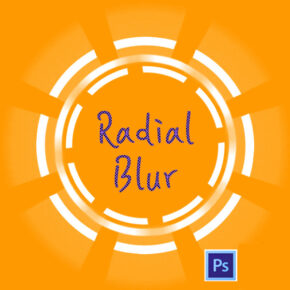
![[컴퓨터그래픽스 기출 도면] 일러스트로 글자 둘러싸기 왜곡으로 변형하기](https://shinyj.com/wp-content/uploads/2023/07/Untitggg2-290x290.jpg)
![[컴퓨터그래픽스 기출 도면8, 힐링기차여행] Cryctallize 수정화 필터](https://shinyj.com/wp-content/uploads/2023/07/Unddddd1-290x290.jpg)
![[컴퓨터그래픽스 실기 도면12, 울산고래축제] 액자 테두리 넣기, 사용된 필터](https://shinyj.com/wp-content/uploads/2023/07/Uffffff1-290x290.jpg)